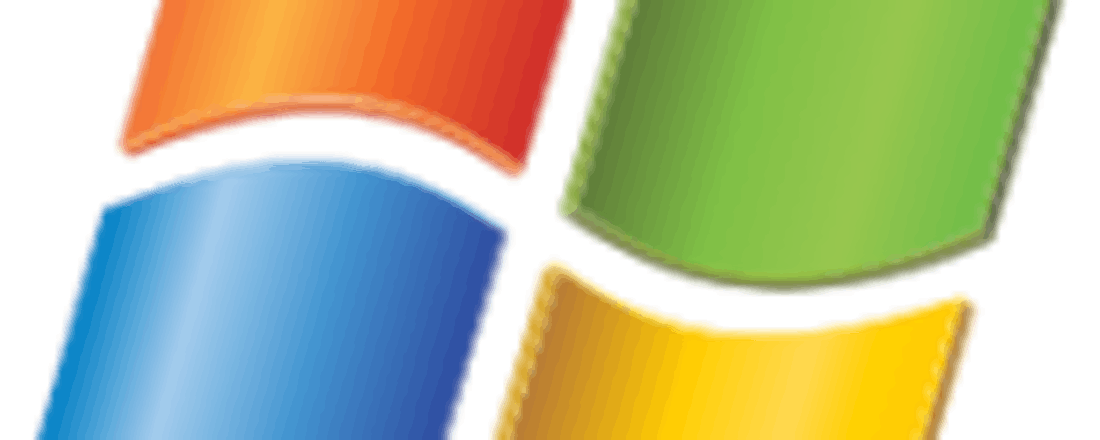Oppeppers voor Vista en XP
Microsoft werkt hard aan de opvolger van Windows 7, maar er zijn nog tal van computergebruikers die met Windows Vista of Windows XP werken. Inmiddels gaan deze Windows-versies al een behoorlijke tijd mee. Met de 23 tips uit dit artikel blaast u uw besturingssysteem nieuw leven in en zorgt u ervoor dat u nog jaren plezier hebt van uw huidige Windows-versie.
1. Windows versnellen
1. Taakbeheer
Benieuwd hoe Windows XP of Vista presteert? Dan kunt u terecht bij Taakbeheer. U ziet bij dit onderdeel in één keer hoe de componenten van Windows functioneren. U opent Taakbeheer met de toetsencombinatie Ctrl+Shift+Esc. Op het tabblad Toepassingen ziet u welke programma's er zijn geopend. Op het tabblad ernaast, Processen, kunt u zien welke processen momenteel actief zijn. Het tabblad Services toont welke services op de achtergrond van Windows worden uitgevoerd. Interessanter is het tabblad Prestaties. De sectie cpu-gebruik laat u zien hoeveel procent van de totale processor-capaciteit is gereserveerd voor de eerstvolgende taak. In de vakken Geschiedenis van het cpu-gebruik en Geschiedenis van het wisselbestandsgebruik leest u hoe de onderdelen in het verleden hebben gepresteerd.
Het vak Geheugengebruik geeft aan hoeveel geheugen er wordt gebruikt (bij de regel Totaal). Is deze waarde hoger dan de waarde die Totaal aangeeft bij Fysiek geheugen? Windows gebruikt dan een wisselbestand om het gat te overbruggen. Als u regelmatig benieuwd bent naar het processorgebruik, kunt u een pictogram in het systeemvak van Windows plaatsen, zodat u altijd op de hoogte blijft. In het venster Taakbeheer kiest u voor Opties / Verbergen indien geminimaliseerd. Vervolgens kunt u het ventster minimaliseren. Er verschijnt een pictogram in het systeemvak - dat is het gedeelte op van de taakbalk waar de Windows-klok staat. Plaats de muis op het pictogram om het processorgebruik te lezen. Om het venster op te vragen, dubbelklikt u op het pictogram.
Is er een programma dat u wat meer aandacht wilt geven? Taakbeheer helpt u hierbij. Windows heeft een beperkte hoeveelheid processortijd, die uiteraard netjes wordt verdeeld over de actieve programma's. Toch kunt u hier invloed op uitoefenen. In Taakbeheer opent u het tabblad Toepassingen en zoekt u het programma dat u wat meer aandacht wilt geven. Klik erop met rechts en kies Ga naar proces. Op het geopende tabblad Processen klikt u met rechts op het bijbehorende proces en kiest u Prioriteit instellen. Geef de prioriteit op, waarbij u kunt kiezen tussen Realtime, Hoog, Hoger dan normaal, Normaal, Lager dan normaal, en Laag.
©PXimport
U kunt ervoor zorgen dat een bepaald programma iets meer aandacht krijgt.
2. Systeemmonitor
Als u Windows XP gebruikt, kunt u voor gedetailleerde informatie terecht bij Systeemmonitor. Kiest Start / Uitvoeren, typ vervolgens Perfmon.msc en klik op OK. Er wordt nu een nieuw venster geopend, bestaande uit twee onderdelen: Systeemmonitor en Prestatielogboeken en signalen. Klik op Systeemmonitor. Klik met rechts in de grafiek en kies Items toevoegen. Bij Prestatieobject kiest u het onderdeel waarover u gedetailleerde informatie wilt zien. Vervolgens kiest u bij In deze lijst geselecteerde items voor het aspect dat u in het oog wilt houden, waarna u op Toevoegen klikt. Meer informatie krijgt u via de knop Uitleg. Daar blijft het niet bij. U kunt de weergave van dit venster namelijk naar smaak aanpassen. Dat is handig als u het onderdeel vaker wilt gebruiken. Klik met rechts op de grafiek, kies voor Eigenschappen en daarna voor het tabblad Algemeen. Bij Weergeven als geeft u aan op welke manier de informatie wordt gepresenteerd, bijvoorbeeld als rapport of als histogram. Bij Weergave-elementen geeft u aan welke onderdelen in beeld moeten verschijnen. Middels het tabblad Vormgeving kunt u het uiterlijk van de grafiek aanpassen, zoals de kleur en het lettertype. Ook kunt u de grafiek zelf verder opmaken, via het gelijknamige tabblad.
©PXimport
Systeemmonitor geeft gedetailleerde informatie over onderdelen van XP.
3. Meer aanpassen
Met Tweak UI kunt u via een centraal venster niet-alledaagse instellingen van Windows XP aanpassen. U vindt Tweak UI op de website van Microsoft (klik in het venster rechts op TweakUI.exe). Het programma is opgebouwd uit twee vensters. In het venster links vindt u alle opties hiërarchisch gerangschikt. Rechts in het venster vindt u de bijbehorende instellingen. Klik bijvoorbeeld op Explorer (links in het venster) om alle opties voor de algemene gebruikersinterface van Windows op te roepen. Onder Taskbar and Start menu vindt u instellingen voor het menu Start en de Windows-taakbalk.
©PXimport
Systeemmonitor geeft gedetailleerde informatie over onderdelen van XP.
4. Meer stabiliteit
Bij elke nieuwe Windows-versie wordt geprobeerd de stabiliteit van het systeem te verbeteren. In de meeste gevallen lukt dat Microsoft. Zelf kunt u bij uw huidige besturingssysteem ook maatregelen nemen om de stabiliteit van de computer te verbeteren. Een goed voorbeeld hiervan is Windows Verkenner. Door in te stellen dat elk venster van Windows Verkenner in een apart proces wordt geopend, zal een vastloper niet meer tot gevolg hebben dat alle Verkenner-vensters worden afgesloten. Open het venster van Deze computer (via Start / Deze computer) en maak de menukeuze Extra / Mapopties. Op het tabblad Weergave plaatst u een vinkje bij de optie Mapvensters in een afzonderlijk proces openen. Klik tot slot op OK.
5. Services
Op de achtergrond van Windows zijn verschillende services actief. U maakt lang niet altijd gebruik van alle functies, dus allerlei services zijn actief zonder dat dit nodig is. U kunt een overzicht van alle services opvragen. Kies Start / Uitvoeren en typ Services.msc. Aan de rechterzijde van het venster vindt u een overzicht van de services. Klik op een service om de bijbehorende beschrijving links weer te geven. Dubbelklik op een service om het eigenschappenvenster te openen. Kies bij Opstarttype of - en wanneer - de service moet worden geladen. Bij Automatisch wordt de service geladen bij de start van Windows XP. Bij Uitgeschakeld wordt de service niet geladen en bij Handmatig wordt hij pas gestart als de gebruiker of een andere, afhankelijke service dat aangeeft.
©PXimport
U kunt zien welke services op de achtergrond worden geladen.
6. MSConfig
De installatie van nieuwe programma's, het verwijderen van software en computergebruik in het algemeen zorgen ervoor dat het opstartproces van u computer wordt vertraagd. Het is dan ook verstandig regelmatig te controleren welke items bij de start van Windows XP worden geladen. Dit doet u met het programma MSConfig. Kies Start / Uitvoeren en typ Msconfig. Open het tabblad Opstarten en zoek naar items waarvan u weet dat u ze niet meer nodig hebt. Haal het corresponderende vinkje erbij weg. Natuurlijk hangen de items die u op dit tabblad vindt af van de programma's die zijn geïnstalleerd. Klik vervolgens op het tabblad Services van MSConfig. Hierop vindt u een overzicht van services en de bijbehorende status. Plaats een vinkje bij Alle Microsoft-services verbergen als u alleen de services wilt weergeven die niet bij Windows zelf horen. Hierbij kunt u het vinkje naast een service weghalen om de service uit te schakelen. Klik nu op het tabblad System.ini, zodat u een overzicht ziet met de drivers en andere software die tijdens de start van Windows worden geladen. Meestal gaat het hier om verouderde software die u in lang niet alle gevallen nog nodig hebt. Door een vinkje weg te halen, wordt de betreffende regel inactief gemaakt.
©PXimport
Met MSConfig ziet u welke programma's bij de start van Windows worden geladen.
7. AutoRuns
Wilt u snel zien welke programma's worden geladen? Surf dan naar Media-Center7.fr en haal het gratis programma AutoRuns binnen. Dit toont in één oogopslag wat er wordt geladen. Het programma is opgebouwd uit verschillende tabbladen. Klik op Everything voor een totaaloverzicht van alle geladen programma's. Haal het vinkje weg naast de items die u niet meer wilt laden. AutoRuns geeft een keur aan informatie, bijvoorbeeld over de geladen services, achtergrondprogramma's, plug-ins en dll-bestanden. Haal alleen het vinkje weg bij items waarvan u zeker weet dat ze niet zijn vereist voor een goede werking van uw computer.
8. Opstartprogramma's beheren
De prestaties van Windows Vista worden beïnvloed door de programma's die tijdens de start van het besturingssysteem worden geladen. Windows Defender, het ingebouwde antispywareprogramma van Vista, heeft een ingebouwd beheeronderdeel waarmee u tot in detail kunt bepalen welke programma's wel of niet mogen worden geladen. Open Windows Defender (via Start / Alle programma's / Windows Defender). In het hoofdvenster kiest u voor Hulpprogramma's. Klik vervolgens op Softwareverkenner. Nu ziet u welke onderdelen bij de start van Windows worden geladen. Via het menu Categorie bepaalt u welk overzicht u wilt zien. Wilt u een onderdeel niet meer laden? Klik erop en klik op de knop Uitschakelen (rechtsonder in het venster). Klik op de knop Voor alle gebruikers weergeven als u de opstartprogramma's van alle gebruikers wilt tonen.
©PXimport
Het onderdeel Softwareverkenner van Windows Defender toont welke onderdelen bij de start van Windows worden geladen.
2. Windows verbeteren
9. Security Essentials
In de loop der jaren zijn de beveiligingseisen die aan computers worden gesteld, omhoog gegaan. Het is dan ook belangrijk dat u een goed beveiligingspakket gebruikt. Veel geld hoeft dit inmiddels niet meer te kosten. Onlangs bracht Microsoft zijn Security Essentials uit. Dit pakket is gratis beschikbaar - voor onder meer Windows XP en Windows Vista - en beschermt de computer tegen aanvallen en virussen. U vindt het op de website van Microsoft. Na installatie is het menu Start uitgebreid met een verwijzing naar het programma, zodat u het kunt starten via Start / Alle programma's / Microsoft Security Essentials. In het hoofdvenster leest u of de computer voldoende is beveiligd. Driemaal daags worden er updates gedownload, voor zover die beschikbaar zijn.
©PXimport
Security Essecitals biedt gratis beveiliging, onder meer voor Windows XP en Windows Vista.
10. Betrouwbaarheidscontrole
Met Betrouwbaarheids- en prestatiecontrole van Windows Vista ziet u in één oogopslag hoe het is gesteld met de prestaties van de processor, harde schijf, netwerkkaart en het geheugen. In het menu Start typt u Betrouwbaarheid, zodat in het zoekresultatenvenster Betrouwbaarheids- en prestatiecontrole verschijnt. Het venster wordt geopend en op de hoofdpagina vindt u al direct nuttige informatie: hier ziet u hoe de processor, harde schijf, netwerkkaart en het geheugen presteren. Klik op een balk om de sectie uit te klappen en meer informatie op te vragen.
Vallen de prestaties van uw computer tegen, dan gebruikt u betrouwbaarheidscontrole om de systeemstabiliteit te controleren. Bekijk de grafiek voor informatie over hoe de stabiliteit van de machine zich heeft ontwikkeld. Daalt de grafiek, dan betekent dit dat de stabiliteit van de machine achteruit is gegaan. Klik op een datum om de oorzaak te achterhalen. De betrouwbaarheidscontrole maakt onderscheid tussen toepassingsfouten, hardwarefouten, Windows-fouten en uiteenlopende andere fouten. In het linkermenu van hetzelfde venster vindt u de sectie Rapporten. De sectie Systeemdiagnose (klik op Systeem en selecteer Systeemdiagnose) kan interessante informatie tonen met betrekking totr waarschuwingen en diagnoses. Wilt u een rapport lezen, dan dubbelklikt u erop. Het rapport is opgesplitst in verschillende onderdelen, zoals Softwareconfiguratie, Hardwareconfiguratie, CPU-gebruik en netwerkactiviteit. U klikt op een balk om het rapport te bekijken.
©PXimport
Hoe staat de gezondheid van uw computer ervoor?
11. Effecten beheren
Allemaal goed en wel, die speciale effecten die Windows biedt. Maar mogelijk hebt u er toch minder aan dan Microsoft denkt. Onder Windows Vista kunt u de effecten in bedwang houden en hun impact zelfs terugdringen. In het menu Start typt u Hulpprogramma's in het zoekvak, waarna u in het resultatenvenster klikt op Hulpprogramma's voor en informatie over prestaties. Klik hierna op Visuele effecten aanpassen. U vindt deze optie links in het venster. In het nieuw geopende venster kiest u bijvoorbeeld voor Beste prestaties. Hierbij worden de visuele effecten zoveel mogelijk uitgeschakeld. Er bestaat echter ook een middenweg, waarbij u zelf opgeeft welke effecten mogen worden uitgevoerd. Plaats vinkjes naast de items die u in stand wilt houden. De rest van de opties laat u achterwege. Bevestig met een klik op OK.
©PXimport
Vanuit een centraal venster kunt u de visuele effecten van Windows beheren.
12. Groepsbeleid
Wie Windows XP Professional gebruikt en op zoek is naar goede beheerprogramma's, kan eenvoudigweg niet om Groepsbeleid heen. Het is een wat verborgen, maar bijzonder krachtig programma waarmee u meer invloed kunt uitoefenen op de werking van het besturingssysteem. Klik op Start / Uitvoeren, typ Gpedit.msc en klik op OK. Het venster dat u krijgt te zien, is opgebouwd uit twee delen: Computerconfiguratie en Gebruikersconfiguratie. Kies hier voor Computerconfiguratie / Beheersjablonen / Windows-onderdelen. Aan de rechterzijde vindt u de bijbehorende instellingen. Klik op het tabblad Uitgebreid en selecteer een instelling. Aan de linkerkant vindt u de bijbehorende beschrijving. Dubbelklik op een instelling om hem te veranderen. Op het tabblad Instelling kunt u kiezen tussen Niet geconfigureerd, Ingeschakeld en Uitgeschakeld. Vaak vindt u daarnaast nog een los instellingenvak waarin u aanvullende opties kunt opgeven. Klik op Volgende instelling om stuksgewijs door alle instellingen te lopen. Wees voorzichtig met het aanpassen van instellingen waarvan u niet weet wat het effect is.
©PXimport
Groepsbeleid biedt een veelvoud aan opties.
13. Schijfbeheer
Windows Vista beschikt over een redelijk geavanceerde schijfbeheerfunctie, zodat u voor veelvoorkomende schijftaken geen aparte programma's nodig hebt. Goed voorbeeld hiervan is het indelen van de harde schijf op basis van partities. In Windows Vista kunt u de omvang van partities verkleinen en vergroten. Hiervoor opent u het configuratiescherm en kiest u Systeem en onderhoud. Onder Systeembeheer kiest u voor Partities op vaste schijf maken en formatteren. Klik met rechts op de lege partitie die u onder handen wilt nemen en kies Volume uitbreiden of Volume verkleinen. Vervolgens geeft u de gewenste grootte aan en bevestigt u met een klik op OK. Het volume wordt nu aangepast.
14. Oud? Niks oud!
Als iemand u vertelt dat u een verouderde Windows-omgeving hebt, kunt u dat met een flinke korrel zout nemen. Zeker als u na een herinstallatie de nodige tijd besteedt aan het actualiseren van de programma's, valt dat namelijk reuze mee. Hebt u bijvoorbeeld zojuist Microsoft Office geïnstalleerd, maar het nog niet bijgewerkt? Er zijn inmiddels de nodige servicepacks voor uitgebracht. Door uw programma's te controleren, weet u of het nodig is om te gaan updaten. De lijst met geïnstalleerde programma's biedt daarvoor een handig overzicht. Kies Start / Configuratiescherm, klik op Software en bekijk de lijst met Geïnstalleerde programma´s. Vervolgens brengt u een bezoek aan de websites van de softwareleveranciers en controleert u of er inmiddels nieuwe updates zijn verschenen. Bij sommige programma's kunt u vanuit de software zelf een controle op updates uitvoeren. Ga in dat geval op zoek naar een optie met een naam die lijkt op Controleren op updates. Als zo'n optie aanwezig is, vindt u hem doorgaans in het menu Info.
©PXimport
Als u uw besturingssysteem herinstalleert, is het goed om vervolgens ook meteen al uw opnieuw te installeren programma's te upgraden.
15. Modern zoeken
Maakt u nog steeds gebruik van de ingebouwde zoekfunctie van Windows XP? Deze is inmiddels hopeloos verouderd. De eenvoudige zoekfunctie via het menu Start (zoals bekend uit Windows Vista en Windows 7) is standaard niet beschikbaar in Windows XP. Geen nood, want nadat u Windows Search 4.0 hebt geïnstalleerd, beschikt u over een volwassen zoekmethode in uw vertrouwde besturingssysteem. Ga naar de website van Microsoft en haal de nieuwste versie van Windows Search binnen. Na installatie kunt u de Windows-taakbalk gebruiken om zoekopdrachten op te geven. De resultaten (niet alleen afkomstig uit uw documenten, maar ook van andere locaties. zoals internetfavorieten en e-mail) worden direct getoond. Zo hoeft u de achterhaalde zoekassistent van Windows XP dus niet meer te gebruiken. U kunt overigens ook gebruikmaken van Google Desktop Search. Ook als u deze uitbreiding installeert, kunt u via de taakbalk van Windows gaan zoeken. De programma's werken op basis van een index waarin de locatie van veelgezochte items is opgeslagen. Dankzij deze technologie verlopen uw zoekacties aanzienlijk sneller.
©PXimport
Het zoekmechanisme van Windows XP is ernstig verouderd. Vervang het daarom door Windows Search.
16. Taakbalk bij de tijd
Eerlijk is eerlijk: de prominente Windows-taakbalk van XP kan inmiddels wel een flinke update gebruiken. Het is immers best handig om de taakbalkknoppen onderling te kunnen verschuiven, waarbij u bijvoorbeeld het meest gebruikte programma vooraan plaatst en minder vaak gebruikte programma's wat verderop. Deze functie kunt u in Windows XP inbouwen met behulp van het gratis programma Taskbar Shuffle. Ook voor gebruikers van Windows Vista komt deze uitbreiding overigens goed van pas. Na installatie start u Windows opnieuw op. U kunt vervolgens de knoppen op de taakbalk verschuiven naar een nieuwe positie. Overigens beperken de mogelijkheden van het programma zich niet alleen tot taakbalkknoppen. Ook de pictogrammen in het systeemvak (het gedeelte naast de klok in de taakbalk) kunt u van positie verschuiven. Handig!
©PXimport
Met Taskbar Shuffle kunt u de taakbalkknoppen onderling verschuiven.
©PXimport
Als u een fervent MSN-gebruiker bent, kunt u de Messengerknop op een meer prominente positie zetten.
Geen zin om over te stappen naar een nieuwe Windows-versie, maar kijkt u wel met een schuin oog naar de vernieuwde Windows-taakbalk in Windows 7? Met een slimme uitbreiding kunt u dezelfde balk ook in Windows XP gebruiken. Het gratis programma ViGlance neemt de taakbalk van Windows XP onder handen, Het zorgt er onder meer voor dat u een miniatuurweergaven van geopende programma's kunt bekijken en uw favoriete programma's kunt vastpinnen aan de taakbalk. Daarnaast wordt de groene knop Start van Windows XP vervangen door de ronde Start-knop van Windows 7. U kunt het programma downloaden via Lee Soft.
©PXimport
ViGlance vervangt de groene knop van Windows XP door de variant die voor Windows 7 is ontworpen.
17. Video's
De versie van Windows Media Player die in Windows XP en Windows Vista zit, is aardig verouderd. Zo kan deze mediaspeler minder soorten video's afspelen dan de versie van Media Player die u bij Windows 7 aantreft. Hebt u de speler bijgewerkt naar versie 11 (zie verderop in dit artikel), maar bent u nog steeds niet tevreden? Geef Windows XP een flinke opkikker met VLC Media Player. Deze opensource-videospeler speelt standaard een grote hoeveelheid verschillende videobestanden af. Denk hierbij aan mpeg-1, mpeg-2, mpeg-4, maar ook mp3, DivX en dvd's. U kunt VLC Media Player downloaden via VideoLAN. Ook voor Windows Vista vormt VLC Media Player een waardig alternatief.
©PXimport
VLC Media Player is een interessant alternatief voor Windows Media Player.
18. Windows Media Player
Hoewel Windows 7 is uitgerust met versie 12 van Windows Media Player, kunt u ook Windows XP en Windows Vista tot op zekere hoogte up-to-date brengen. Windows Media Player 11 is geschikt voor deze twee besturingssystemen. U kunt de versie gratis downloaden via de website van Microsoft (kies in het menu aan de linkerzijde achtereenvolgens voor Windows Media Player / For Windows XP of Windows Media Player / For Windows Vista).
19. Snel inzoomen
Wilt u snel kunnen inzoomen op een bepaald onderdeel van uw scherm? Helaas kennen zowel Windows XP als Windows Vista geen mogelijkheid om specifieke gedeelten uit te vergroten. Tijd om deze functie bij de tijd te brengen. Ga naar Microsoft en haal het gratis programma ZoomIt binnen. Met dit programma, dat zich in het systeemvak nestelt en pas in actie komt wanneer u hierom vraagt, kunt u gedeelten van het scherm uitvergroten. Na installatie kunt u het programma zelf aanpassen naar uw wensen. In het optievenster kunt u aangeven hoe de zoommodus moet worden geactiveerd (bijvoorbeeld met de toetsencombinatie Ctrl+1). Het inzoomen doet u vervolgens met het scrollwiel van de muis. Daarnaast kunt u aangeven of u gebruik wilt maken van de optie om op het scherm te 'tekenen', bijvoorbeeld als u een specifiek gebied wilt uitlichten. Tot slot is het mogelijk om een timer te gebruiken en hiervoor de gewenste toetsencombinatie en vertraging op te geven. Tevreden met de instellingen? Klik op OK. Het programma en de opties zijn bereikbaar via een pictogram in het systeemvak.
©PXimport
Met ZoomIt kunt u snel inzoomen op een onderdeel van de gebruikersomgeving.
20. Verbeterd vensterbeheer
Om in Windows XP en Windows Vista vensters naast elkaar te plaatsen, moet u aardig wat handelingen verrichten. Het venster simpelweg naar links of rechts verplaatsen en boven de rand loslaten (zoals in Windows 7) is standaard helaas niet mogelijk. U kunt deze functie echter zelt toevoegen en het vensterbeheer een flinke opfrisbeurt geven. Met WinShake - een compact programma dat u kosteloos mag gebruiken - voegt u de Aero-vensteropties toe aan Windows XP en Windows Vista. Hier vindt u ook Aero Peek, een nieuwe functie waarmee u de geopende vensters transparant kunt maken om het achterliggende bureaublad te zien, zonder dat u de vensters hoeft te minimaliseren.
21. Alt+Tab,maar nu goed
Wie bij Windows XP de toetsencombinatie Alt+Tab gebruikt om te schakelen tussen geopende vensters en programma's, krijgt alleen maar de saaie pictogrammen van de programma's te zien. Veel eenvoudiger is het om ook een miniatuurweergave van het betreffende venster te zien. Het is dan ook niet zo vreemd dat nieuwe Windows-versies standaard over deze functionaliteit beschikken. Gelukkig kunt u deze extra gemakkelijk toevoegen aan Windows XP. Ga naar Microsoft en download Alt-Tab Replacement. Na installatie drukt u op Alt+Tab om snel naar een ander venster te schakelen, terwijl u netjes ziet welke inhoud elk venster heeft.
©PXimport
De standaardfunctie Alt+Tab is voor verbetering vatbaar.
22. XP Media Center
Gebruikt u Windows XP Media Center? Nadeel van Media Center is dat sommige onderdelen slechts beperkt kunnen worden aangepast. Met Tweak MCE kunt u opties aanpassen die niet via de gebruikersomgeving toegankelijk zijn. U gebruikt het programma via de gebruikersomgeving van Media Center. Het is opgedeeld in vijf gebieden: General, TV, Music, Remote Control en Extender. Via Tweak MCE kunt u onder meer de instellingen van de afstandsbediening aanpassen en de weergave via een eventuele Extender optimaliseren. Ook kunt u de instellingen voor weergave aan uw wensen aanpassen en opgeven waar de opgenomen televisieprogramma´s standaard moeten worden opgeslagen.
23. Snapshot maken
Als u de vorige 22 tips het doorgelopen, zit uw taak erop: Windows gaat weer jaren mee. Als laatste tip willen we u nog meegeven dat het de overweging waard is om met behulp van een imaging-programma een volledige systeemback-up te maken. Gaat er in de toekomst onverhoopt iets mis of bent u genoodzaakt om het systeem opnieuw in te richten, dan kunt u de gemaakte image gebruiken om de systeemstaat te herstellen. Bekende image-software is Norton Ghost van Symantec.
©PXimport
Maak eventueel een image van uw volledige systeem, zodat u het bij onverhoopte problemen snel kunt herstellen.